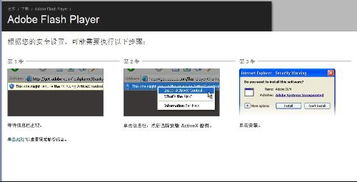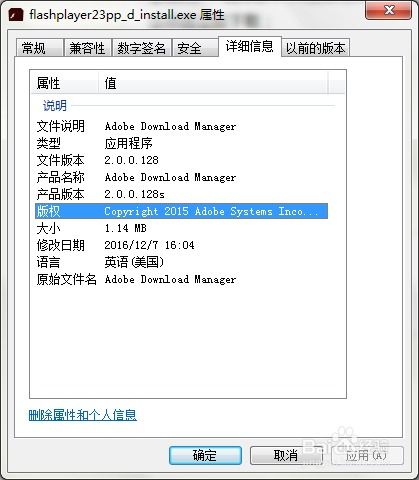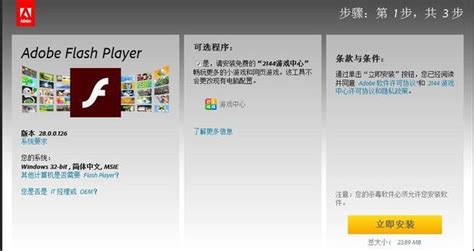轻松学会:在IE浏览器中启用或禁用Adobe Flash Player的方法
在当今数字化时代,浏览器作为我们访问互联网内容的主要工具,承载着各式各样的功能与服务。其中,Adobe Flash Player曾经是一款风靡一时的多媒体播放插件,它允许用户在网页上观看视频、动画以及进行某些交互操作。然而,随着技术的发展和安全性的考虑,Flash Player逐渐被新的技术如HTML5取代,各大浏览器也开始逐步减少对Flash的支持。尽管如此,在某些特定情况下,用户可能仍然需要启用或禁用Adobe Flash Player,尤其是在使用较老版本的Internet Explorer(IE)浏览器时。本文将详细介绍如何在IE浏览器中禁用或启用Adobe Flash Player,帮助用户根据自身需求灵活调整设置。

IE浏览器中的Flash Player管理
一、了解Flash Player在IE中的位置
Adobe Flash Player通常作为IE浏览器的一个内置组件存在,这意味着用户不需要额外安装插件即可在支持Flash的网站上观看内容。然而,这也带来了一个问题:如何有效管理这个插件?在IE浏览器中,Flash Player的管理主要通过“管理加载项”功能以及浏览器自身的设置来完成。

二、禁用Adobe Flash Player的步骤
1. 打开IE浏览器:首先,确保你的IE浏览器是最新版本,或者至少是官方仍在支持的一个版本。较老的IE版本可能无法获得最新的Flash Player更新或安全补丁。

2. 进入管理加载项:在IE浏览器的右上角,点击齿轮图标打开“设置”菜单,然后选择“管理加载项”。这将打开一个对话框,列出了所有在IE中启用的加载项,包括Flash Player。
3. 查找Flash Player:在加载项列表中,找到与Adobe Flash Player相关的条目。它可能显示为“Shockwave Flash Object”或类似的名称。
4. 禁用加载项:选中Flash Player加载项旁边的复选框,然后点击对话框底部的“禁用”按钮。这将阻止Flash Player在IE浏览器中运行。
5. 重启浏览器:为了确保更改生效,最好重启IE浏览器。之后,尝试访问一个包含Flash内容的网站,验证Flash Player是否已被成功禁用。
三、启用Adobe Flash Player的步骤
如果你之前禁用了Flash Player,但现在需要重新启用它,可以按照以下步骤操作:
1. 再次打开IE浏览器:确保你正在使用的是之前禁用Flash Player的那个IE浏览器实例,或者重新打开一个新的浏览器窗口。
2. 重新进入管理加载项:按照之前的步骤,打开“设置”菜单,然后选择“管理加载项”。
3. 查找并启用Flash Player:在加载项列表中,找到之前被禁用的Adobe Flash Player加载项。此时,它旁边的复选框应该是空的或显示为“已禁用”。
4. 启用加载项:选中Flash Player加载项旁边的复选框,然后点击对话框底部的“启用”按钮。这将允许Flash Player在IE浏览器中再次运行。
5. 重启浏览器:为了确保更改生效,重启IE浏览器。访问一个包含Flash内容的网站,验证Flash Player是否已被成功启用。
四、利用IE设置中的ActiveX筛选器(可选)
除了通过管理加载项来禁用或启用Flash Player外,IE浏览器还提供了一种更高级的管理方法:使用ActiveX筛选器。这种方法允许用户基于网站的信任度来控制ActiveX控件(包括Flash Player)的加载。
1. 打开IE设置:在IE浏览器的右上角,点击齿轮图标打开“设置”菜单。
2. 进入Internet选项:在设置菜单中,选择“Internet选项”。
3. 配置安全设置:在“Internet选项”对话框中,切换到“安全”选项卡。在这里,你可以为不同的区域(如Internet、本地Intranet、受信任的站点和受限制的站点)配置安全级别。
4. 启用或禁用ActiveX筛选器:在“安全”选项卡下,找到并点击“自定义级别”按钮。这将打开一个详细的设置列表,其中包含了关于ActiveX控件、脚本、Cookie等内容的各种选项。在这里,你可以找到与ActiveX筛选器相关的设置,并根据需要启用或禁用它。
5. 应用更改:配置完所需的安全设置后,点击“确定”按钮返回“Internet选项”对话框。然后再次点击“确定”以应用更改。
6. 管理ActiveX筛选器列表:如果你启用了ActiveX筛选器,IE浏览器将自动阻止所有不在你的信任列表中的ActiveX控件加载。你可以通过点击浏览器地址栏右侧的ActiveX筛选器图标来管理这个列表,将需要加载Flash Player的网站添加到信任列表中。
五、注意事项与替代方案
虽然本文详细介绍了如何在IE浏览器中禁用或启用Adobe Flash Player,但用户仍需注意以下几点:
安全性:随着Flash Player逐渐退出历史舞台,其安全性问题也日益凸显。因此,除非绝对必要,否则建议禁用Flash Player以减少潜在的安全风险。
替代
- 上一篇: 如何设置微信拍一拍功能
- 下一篇: 掌握邮政储蓄网上银行快捷登录技巧
-
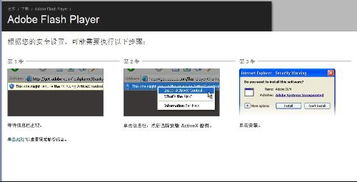 一键学会:如何下载并安装Adobe Flash Player资讯攻略11-06
一键学会:如何下载并安装Adobe Flash Player资讯攻略11-06 -
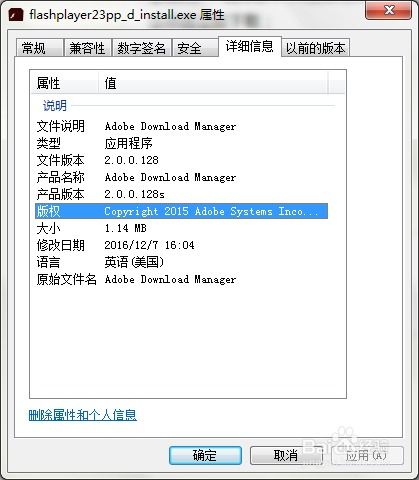 轻松解决Adobe Flash Player过期被阻止的问题资讯攻略11-06
轻松解决Adobe Flash Player过期被阻止的问题资讯攻略11-06 -
 解决Adobe Flash Player因过期被阻止的问题资讯攻略12-09
解决Adobe Flash Player因过期被阻止的问题资讯攻略12-09 -
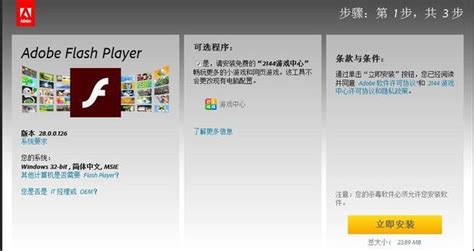 Chrome浏览器解决方案:如何解除对过期Adobe Flash Player的阻止资讯攻略11-26
Chrome浏览器解决方案:如何解除对过期Adobe Flash Player的阻止资讯攻略11-26 -
 轻松解决:解除Adobe Flash Player过期阻止问题资讯攻略11-19
轻松解决:解除Adobe Flash Player过期阻止问题资讯攻略11-19 -
 解决Adobe Flash Player因过期被阻止的方法资讯攻略10-30
解决Adobe Flash Player因过期被阻止的方法资讯攻略10-30